メディア転送を受け入れるようにデバイスの設定を更新してください
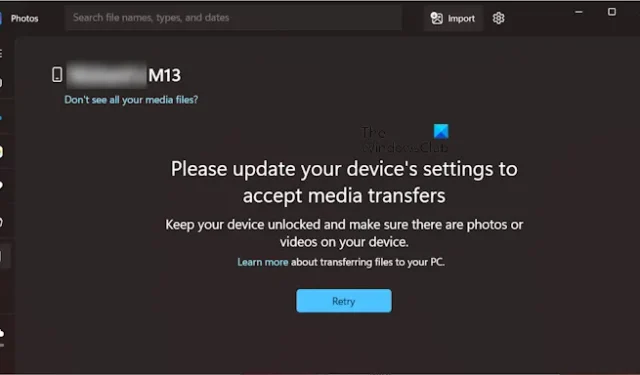
この記事では、 「メディア転送を受け入れるようにデバイスの設定を更新してください」エラーを修正する方法を説明します。このエラー メッセージは、USB ケーブルを介して携帯電話を接続し、携帯電話から PC に写真やビデオをインポートしているときに、写真アプリに表示されます。
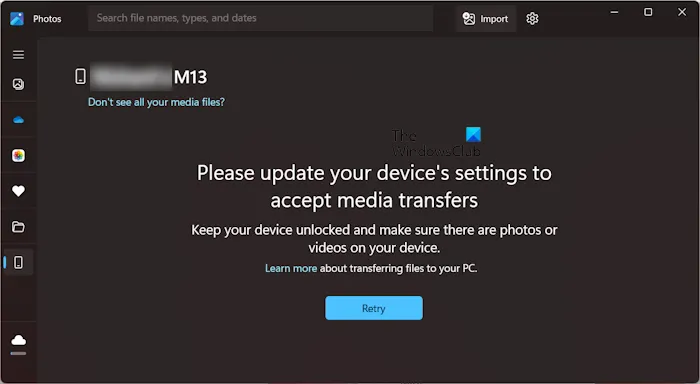
メディア転送を受け入れるようにデバイスの設定を更新してください
携帯電話から PC にメディアをインポート中に、「メディア転送を受け入れるようにデバイスの設定を更新してください」というエラー メッセージが表示された場合は、次の修正を使用してこのエラーを修正してください。
- 両方のデバイスを再起動します
- 別のUSBケーブルを使用してください
- Android スマートフォンの設定を確認してください
- MTP USB デバイスドライバーをインストールする
- 他の方法を使用して写真やビデオを転送する
はじめましょう。
1] 両方のデバイスを再起動します
デバイスを再起動すると、一時的な不具合が修正されます。さらなるトラブルシューティング方法に進む前に、両方のデバイス (コンピューターと電話) を再起動することをお勧めします。両方のデバイスを再起動した後、USB ケーブルを介して携帯電話を PC に接続し、メディアを転送してみます。今回もエラーが発生するかどうかを確認します。
2] 別のUSBケーブルを使用する
別の USB ケーブルを介して携帯電話をコンピュータに接続し、今度はメディア ファイルを転送できるかどうかを確認することをお勧めします。
3] Androidフォンの設定を確認してください
Android スマートフォンで間違った設定が選択されているため、写真やビデオを PC にインポートできない可能性があります。 Android スマートフォンの USB ファイル転送設定を確認してください。
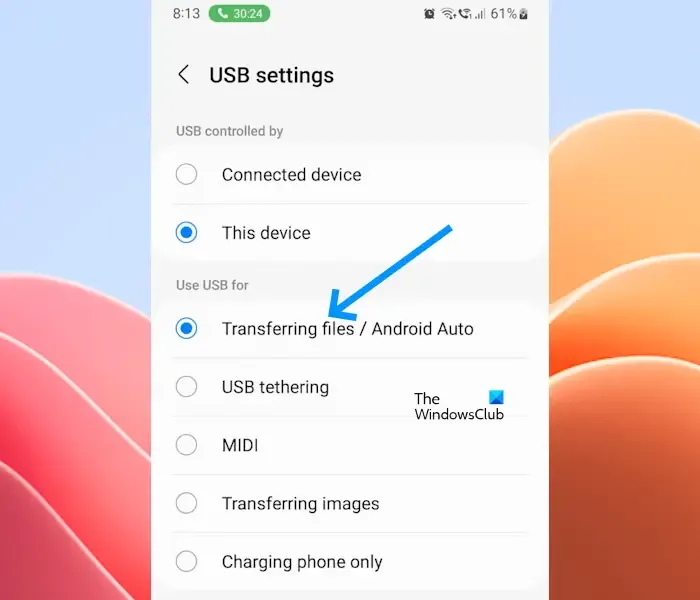
以下の手順に従ってください。
- USB ケーブルを介して携帯電話を PC に接続します。
- Android スマートフォンの通知で [USB 設定] をタップして、[USB 設定]ページを開きます。
- [USB 設定] ページで、[ファイルの転送 / Android Auto]オプションを選択します。
これで、携帯電話から PC にメディアを転送できるようになります。また、ファイル転送中は携帯電話のロックが解除されていることを確認してください。
4] MTP USBデバイスドライバーをインストールします
それでもエラーが発生する場合は、Android スマートフォン用の MTP USB デバイス ドライバーを PC にインストールすることをお勧めします。次の手順はこれに役立ちます。
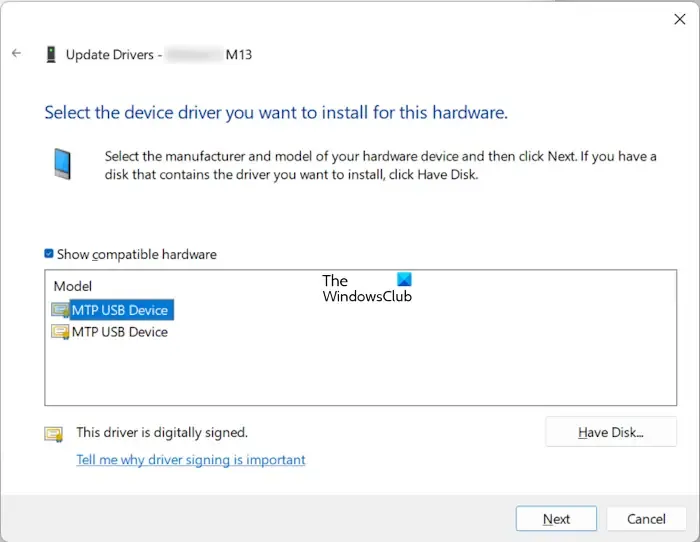
- 携帯電話を PC に接続します。
- 次に、デバイスマネージャーを開きます。
- 携帯電話のドライバーを見つけます。これは、 Portable Devicesブランチから入手できる場合があります。
- 携帯電話のドライバーを見つけたら、それを右クリックして[ドライバーの更新]を選択します。
- [コンピューターを参照してドライバーを検索する]を選択します。
- ここで、「コンピューター上で使用可能なドライバーのリストから選択させてください」を選択します。
- [互換性のあるハードウェアを表示]チェックボックスをオンにします。
- [MTP USB デバイス]を選択します。
- [次へ]をクリックし、画面の指示に従って MTP USB デバイス ドライバーをインストールします。
上記の手順が機能しない場合は、リストから別の MTP USB デバイス ドライバーを選択して、別のバージョンの MTP USB デバイスをインストールします。上記と同じ手順に従います。
最新の MTP USB デバイス ドライバーの更新プログラムを Windows Update からダウンロードすることもできます。この更新プログラムのスタンドアロン パッケージを入手するには、Microsoft Update カタログ Web サイトにアクセスしてください。
5] 他の方法を使用して写真やビデオを転送します
他の方法を使用して、メディアを携帯電話から PC に転送することもできます。 Android スマートフォンでは、ユーザーが携帯電話からコンピュータにワイヤレスでファイルを転送できるアプリケーションが多数用意されています。そのようなアプリケーションの 1 つがSHAREitです。このアプリケーションは、Android スマートフォンと Windows パソコンの両方で利用できます。手間のかからない素早いファイル転送を提供します。
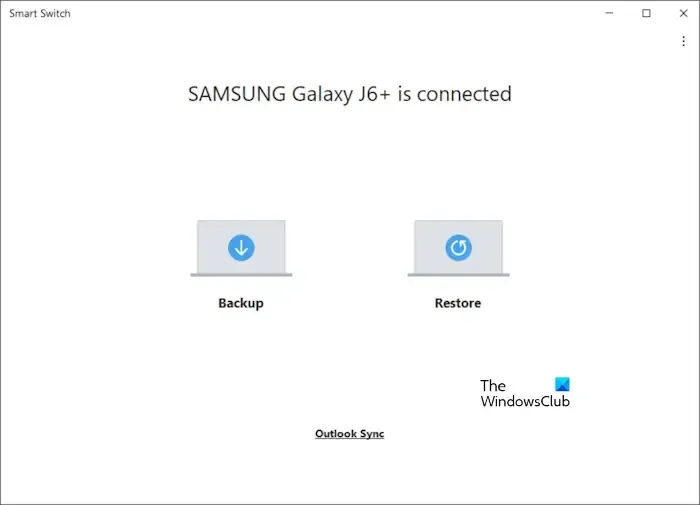
Samsung スマートフォン ユーザーの場合は、Samsung Smart Switch を使用して、携帯電話から PC にすべてのデータをバックアップできます。また、バックアップしたデータを別の Samsung Android スマートフォンに復元することもできます。画像、ビデオ、オーディオ、メッセージ、ファイルなど、バックアップするデータを選択することもできます。
コピーアンドペーストの方法を使用して、USB ケーブル経由でメディア ファイルを携帯電話からコンピュータに転送することもできます。写真やビデオを携帯電話から PC にコピーした後、それらのフォルダーを写真アプリに追加することで、写真やビデオを写真アプリで利用できるようになります。
これがお役に立てば幸いです。
ファイルを転送するために USB 設定を変更するにはどうすればよいですか?
Android スマートフォンの USB ファイル転送設定は簡単に変更できます。携帯電話を PC に接続した後、USB ファイル転送通知をタップして USB 設定を開きます。ここで、さまざまなオプションを選択して USB ファイル転送設定を変更できます。
USB ドライバーを更新するにはどうすればよいですか?
USB デバイスを Windows コンピュータに接続すると、Windows は最新バージョンのドライバを自動的にインストールします。ただし、デバイスに問題がある場合は、ドライバーが破損している可能性があります。この場合、ドライバーをアンインストールし、ハードウェア変更のスキャンを実行できます。これにより、不足しているダイバーが再インストールされます。


コメントを残す